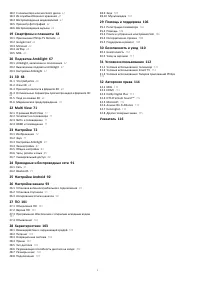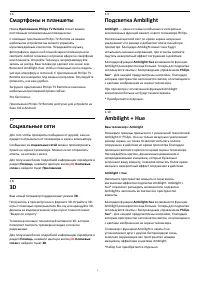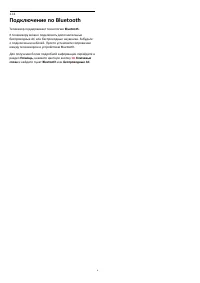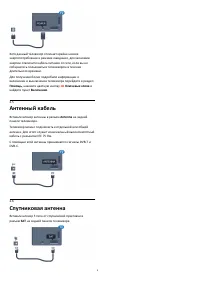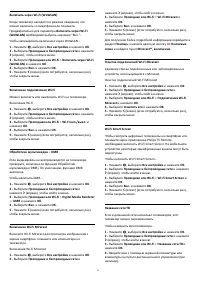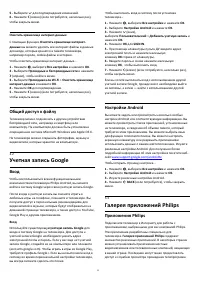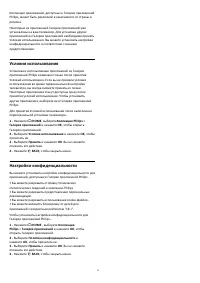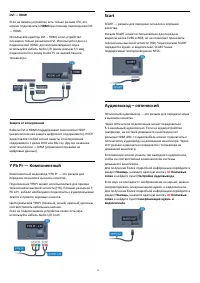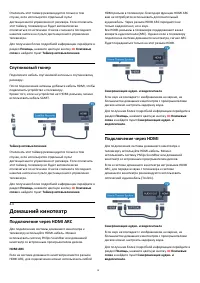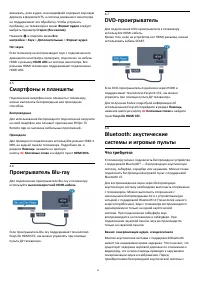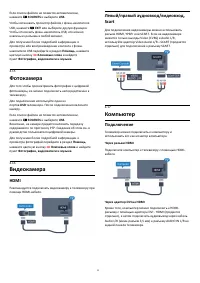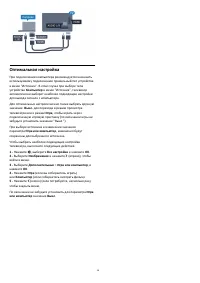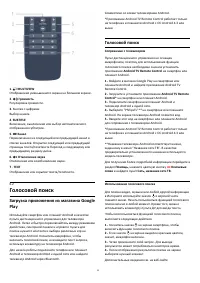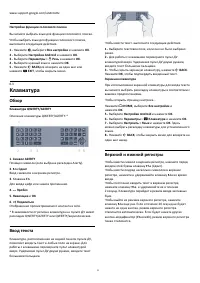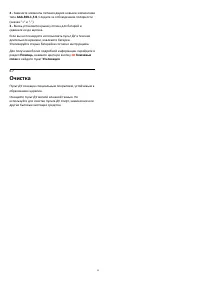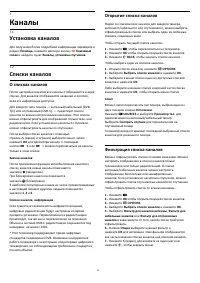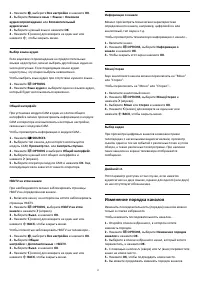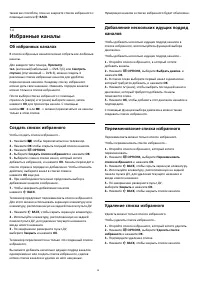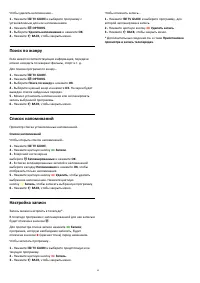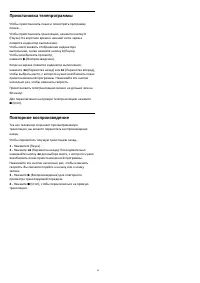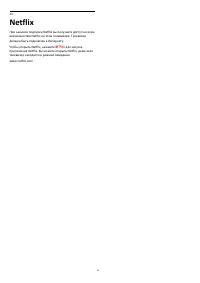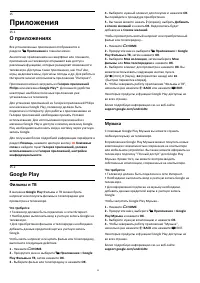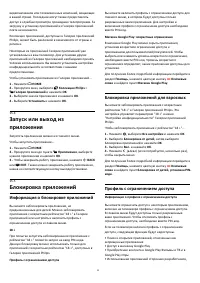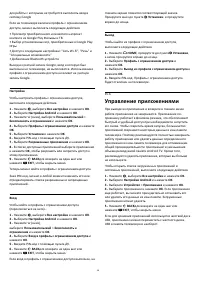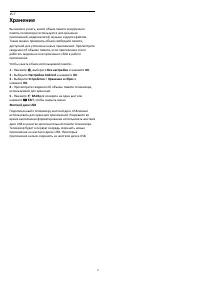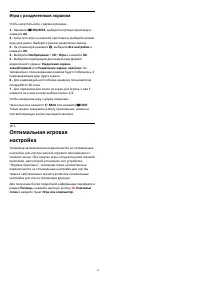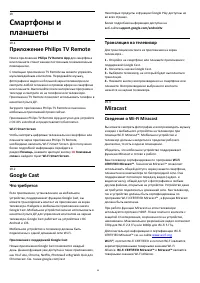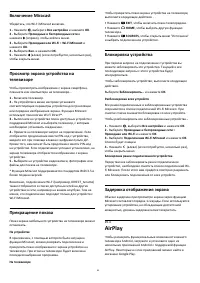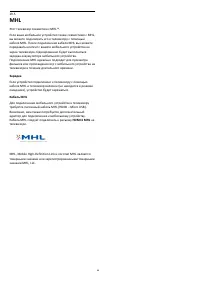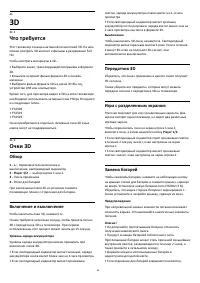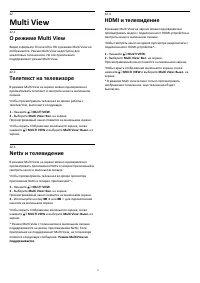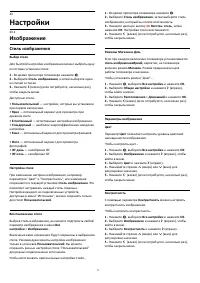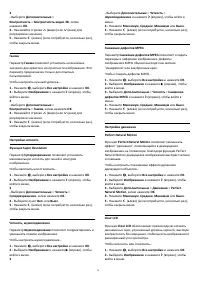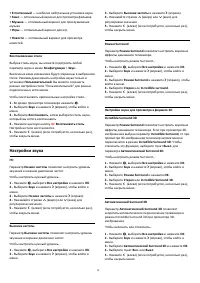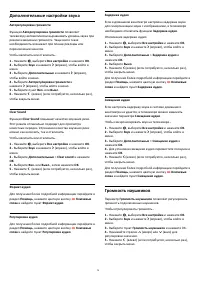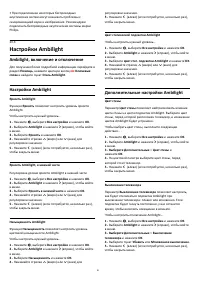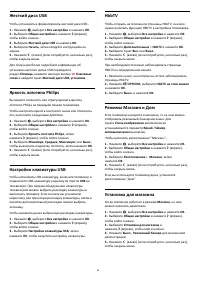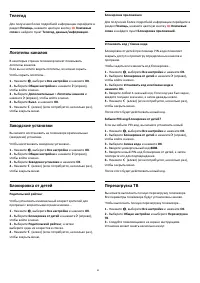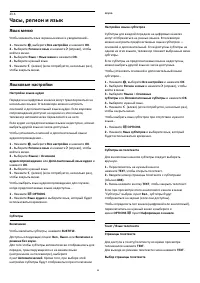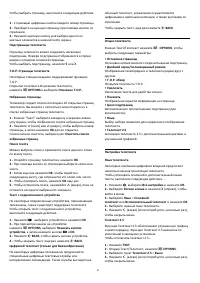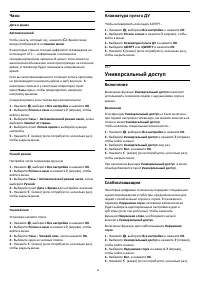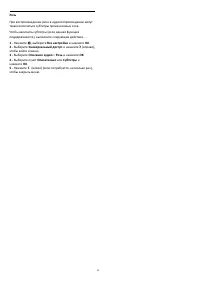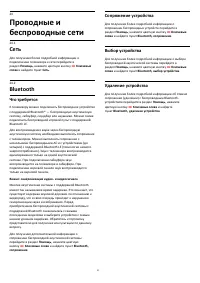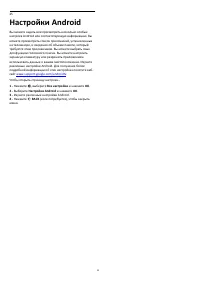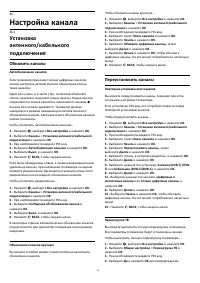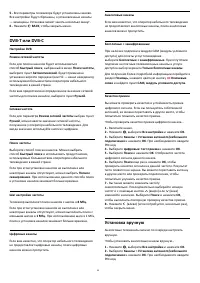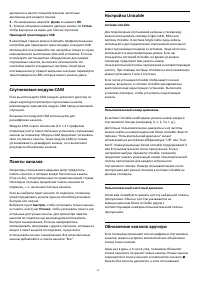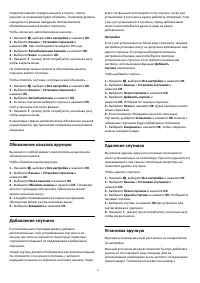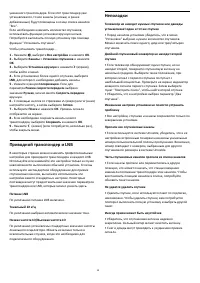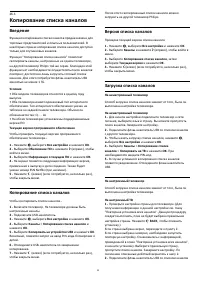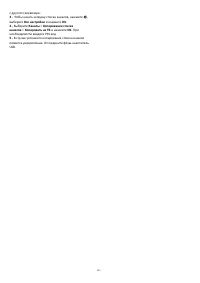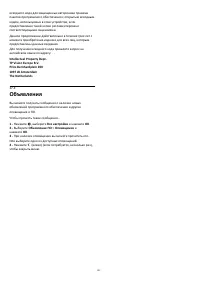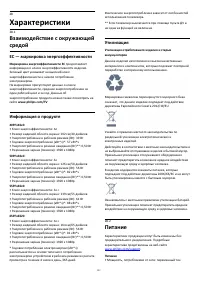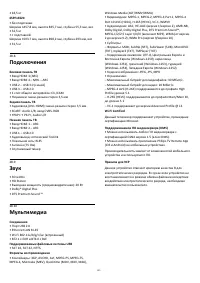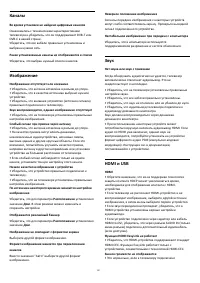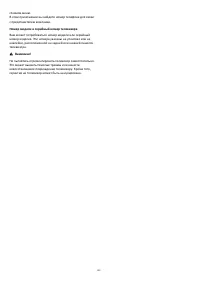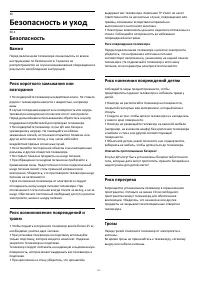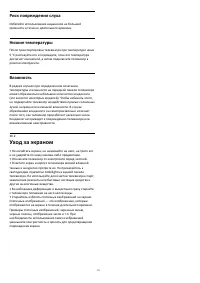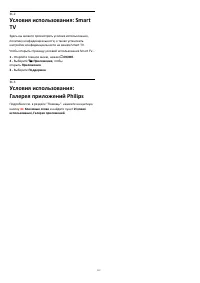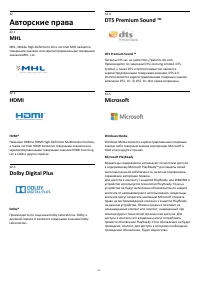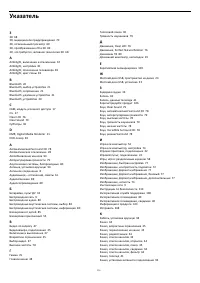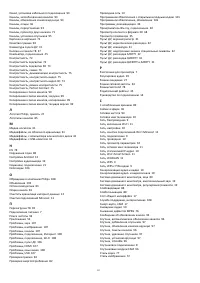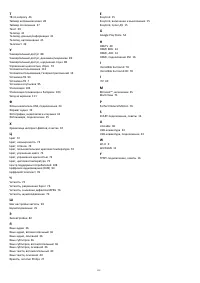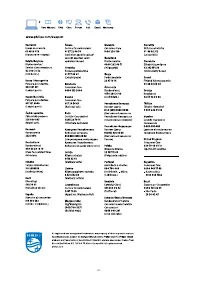Телевизоры Philips 40PFK6550 - инструкция пользователя по применению, эксплуатации и установке на русском языке. Мы надеемся, она поможет вам решить возникшие у вас вопросы при эксплуатации техники.
Если остались вопросы, задайте их в комментариях после инструкции.
"Загружаем инструкцию", означает, что нужно подождать пока файл загрузится и можно будет его читать онлайн. Некоторые инструкции очень большие и время их появления зависит от вашей скорости интернета.
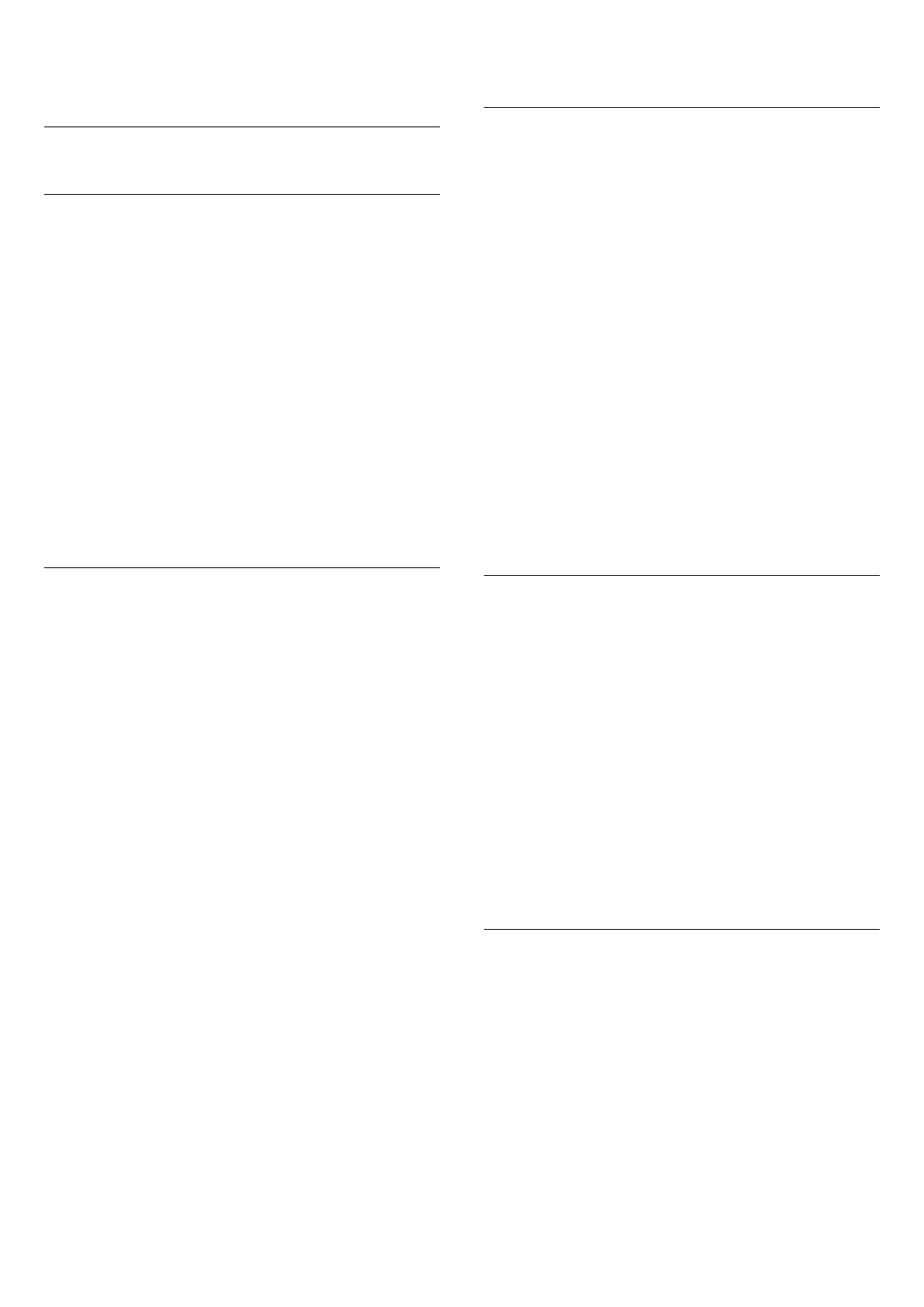
таким же способом, пока не закроете список избранного с
помощью кнопки
BACK.
7.4
Избранные каналы
Об избранных каналах
В список избранных каналов можно собрать все любимые
каналы.
Для каждого типа тюнера, Просмотр
тел. (антенный/кабельный — DVB-T/C) или Смотреть
спутник (спутниковый — DVB-S), можно создать 4
различных списка избранных каналов для удобства
переключения каналов. Каждому списку избранного
можно дать свое название. Изменять порядок каналов
можно только в списке избранного.
После выбора списка избранного с помощью
стрелок
(вверх) и
(вниз) выберите канал, затем
нажмите OK для просмотра канала. С помощью
кнопок
или
можно переключаться на каналы
только в этом списке.
Создать список избранного
Чтобы создать список избранного…
1 -
Нажмите
, чтобы переключиться на телевизор.
2 -
Нажмите OK чтобы открыть текущий список каналов.
3 -
Нажмите
OPTIONS.
4 -
Выберите Создать список избранного и нажмите OK.
5 -
Выберите слева в списке канал, который хотите
добавить в избранное, и нажмите OK. Каналы переходят в
список справа в порядке их добавления. Чтобы отменить
действие, выберите канал в списке слева и
нажмите OK еще раз.
6 -
При необходимости можно продолжить выбор и
добавление каналов в избранное.
7 -
Чтобы завершить добавление каналов
нажмите
BACK.
Телевизор предложит переименовать список избранного.
Для этого можно использовать экранную клавиатуру или
клавиатуру, расположенную на задней панели пульта ДУ.
1 -
Нажмите
BACK, чтобы скрыть экранную клавиатуру.
2 -
Используйте клавиатуру, расположенную на задней
панели пульта ДУ, для удаления текущего названия и
ввода нового названия.
3 -
По завершении разверните пульт ДУ,
выберите Закрыть и нажмите OK.
Телевизор переключится на только что созданный список
избранного.
Вы можете добавить несколько идущих подряд каналов
одновременно или создать список избранного, сделав
копию списка каналов и удалив из него ненужные.
Нумерация каналов в списке избранного будет обновлена.
Добавление нескольких идущих подряд
каналов
Чтобы добавить несколько идущих подряд каналов в
список избранного, воспользуйтесь функцией выбора
диапазона.
Чтобы добавить несколько идущих подряд каналов…
1 -
Откройте список избранного, в который хотите
добавить каналы.
2 -
Нажмите
OPTIONS, выберите Выбрать диапаз. и
нажмите OK.
3 -
В списке слева выберите первый канал в диапазоне,
который требуется добавить, и нажмите OK.
4 -
Нажмите
(вниз), чтобы выбрать последний канал в
диапазоне, который требуется добавить. Каналы
помечаются слева.
5 -
Нажмите OK, чтобы добавить этот диапазон каналов и
подтвердите.
С помощью функции выбора диапазона можно также
создавать списки избранного.
Переименование списка избранного
Переименовать можно только список избранного.
Чтобы переименовать список избранного…
1 -
Откройте список избранного, который хотите
переименовать.
2 -
Нажмите
OPTIONS, выберите Переименовать
список избранного и нажмите OK.
3 -
Нажмите
BACK, чтобы скрыть экранную клавиатуру.
4 -
Используйте клавиатуру, расположенную на задней
панели пульта ДУ, для удаления текущего названия и
ввода нового названия.
5 -
По завершении разверните пульт ДУ,
выберите Закрыть и нажмите OK.
6 -
Нажмите
BACK, чтобы закрыть список каналов.
Удаление списка избранного
Удалить можно только список избранного.
Чтобы удалить список избранного…
1 -
Откройте список избранного, который хотите удалить.
2 -
Нажмите
OPTIONS, выберите Удалить список
избранного и нажмите OK.
3 -
Подтвердите удаление списка.
4 -
Нажмите
BACK, чтобы закрыть список каналов.
38
Содержание
- 2 Содержание
- 4 Обзор ТВ; Philips Android TV
- 5 Подсветка Ambilight
- 6 Подключение по Bluetooth
- 7 Настройка; Инструкции по безопасности; Подставка для телевизора; Кабель питания
- 8 Антенный кабель
- 9 Сеть и Интернет; Домашняя сеть
- 10 Сетевые настройки
- 12 Общий доступ к файлу; Учетная запись Google; Настройки Android; Галерея приложений Philips; Приложения Philips
- 14 Информация о подключении; Руководство по подключению
- 16 Y Pb Pr — Компонентный
- 17 Кабельная приставка
- 18 Спутниковый тюнер; Домашний кинотеатр; Подключение через HDMI ARC
- 19 Настройки аудиовыхода
- 20 Смартфоны и планшеты; Что требуется
- 21 Сопряжение устройства; Выбор устройства; Наушники
- 22 Игровая приставка; HDMI; Игровой пульт; Подключите игровой пульт
- 23 Жесткий диск USB
- 25 Компьютер; Подключение
- 26 Оптимальная настройка
- 27 Яркость логотипа Philips
- 29 Пульт ДУ; Обзор кнопок; Верхняя часть
- 30 Голосовой поиск
- 31 Клавиатура; Обзор; Ввод текста; Верхний и нижний регистры
- 32 Цифры и знаки пунктуации; Батарейки
- 33 Очистка
- 34 Каналы; Установка каналов; Списки каналов; О списках каналов; Открытие списка каналов; Фильтрация списка каналов
- 35 Поиск канала; Просмотр каналов; Включение канала
- 36 Опции управления каналами
- 37 Изменение порядка каналов
- 38 Избранные каналы; Об избранных каналах; Удаление списка избранного
- 40 Настройка телетекста; Интерактивное телевидение; Сведения о функции iTV
- 41 Телегид; Использование телегида; Открытие телегида; Настройка передачи; Смена дня
- 42 Настройка записи
- 43 Запись
- 46 Рекомендации; О рекомендациях; Сейчас в эфире; О функции Сейчас в эфире; Использование функции Сейчас в эфире; ТВ по запросу; О функции Телевидение по запросу
- 47 Использование телевидения по запросу; Видео по запросу; Информация о видео по запросу; Просмотр видео по запросу
- 48 Главное меню
- 49 Меню телевизора; Переход в меню телевизора
- 50 Netflix
- 51 Источники; Имя и тип устройства
- 52 Игра или компьютер
- 53 Приложения; О приложениях; Фильмы и ТВ
- 54 Галерея приложений
- 55 Блокировка приложений; Информация о блокировке приложений
- 56 Управление приложениями
- 57 Хранение
- 58 Игры; В главном меню; Игра с разделенным экраном
- 60 Работа в сети Интернет
- 61 Воспроизведение видеозаписей
- 62 Опции управления видеофайлами; Просмотр фотографий; Опции управления фотографиями
- 63 Воспроизведение музыки
- 64 Приложение Philips TV Remote; Google Cast; Трансляция на телевизор; Miracast; Сведения о Wi-Fi Miracast
- 65 Блокировка устройства; Задержка отображения экрана; AirPlay
- 66 MHL
- 67 Соответствие видео; Настройки Ambilight
- 68 Включение и выключение; Передатчик 3D
- 69 Уход за очками 3D
- 70 Медицинское предупреждение
- 71 Multi View; О режиме Multi View; Nettv и телевидение; HDMI и телевидение
- 72 Настройки; Изображение; Стиль изображения
- 73 Расширенные настройки изображения
- 77 Формат изображения; Быстрая настройка изображения; Звук; Стиль звука
- 78 Настройки звука
- 80 Акустические системы
- 81 Ambilight, включение и отключение
- 82 Эконастройки; Энергосбережение
- 83 Общие настройки
- 88 Часы; Клавиатура пульта ДУ; Универсальный доступ; Слабослышащим
- 89 Аудиоописание
- 93 Настройка канала; Обновить каналы
- 94 Установка вручную
- 95 Установка спутников; Сведения об установке спутников; Запуск установки
- 96 Спутниковые модули CAM; Обновление каналов вручную
- 97 Удаление спутника
- 99 Введение; Копирование списка каналов
- 101 ПО; Обновление ПО; Обновление по сети Интернет; Версия ПО
- 102 Объявления
- 103 Характеристики; ЕС — маркировка энергоэффективности
- 104 Размеры и вес
- 105 Подключения
- 106 Помощь и поддержка; Регистрация телевизора
- 108 Интерактивная справка
- 110 Безопасность и уход; Безопасность; Важно
- 111 Уход за экраном
- 114 Авторские права; Dolby Digital Plus; Microsoft
- 116 Указатель